您好,登錄后才能下訂單哦!
您好,登錄后才能下訂單哦!
這篇文章將為大家詳細講解有關linux怎么在GIMP中添加新畫筆,小編覺得挺實用的,因此分享給大家做個參考,希望大家閱讀完這篇文章后可以有所收獲。
在 GIMP 中安裝新畫筆需要三個步驟:
獲取新畫筆
將其放入指定的文件夾中
刷新 GIMP 中的畫筆
第一步是獲取新的 GIMP 畫筆。你從哪里獲取?當然是從互聯網上。
你可以在 Google 或如 Duck Duck Go 這種隱私搜索引擎來搜索 “GIMP brushes”,并從網站下載一個你喜歡的。
GIMP 畫筆通常以 .gbr 和 .gih 文件格式提供。.gbr 文件用于常規畫筆,而 .gih 用于動畫畫筆。
你知道嗎?
從 2.4 版本起,GIMP 使安裝和使用 Photoshop 畫筆(.abr 文件)非常簡單。你只需將 Photoshop 畫筆文件放在正確的文件夾中。
請記住,最新的 Photoshop 畫筆可能無法完美地在 GIMP 中使用。
獲取畫筆文件后,下一步是復制該文件并將其粘貼到 GIMP 配置目錄中所在的文件夾。
在微軟 Windows 上,你必須進入類似
C:\Documents and Settings\myusername.gimp-2.10\brushes這樣的文件夾。
我將展示 Linux 上的詳細步驟,因為我們是一個專注于 Linux 的網站。
選擇畫筆文件后,在家目錄中按下 Ctrl+h 查看 Linux 中的隱藏文件。
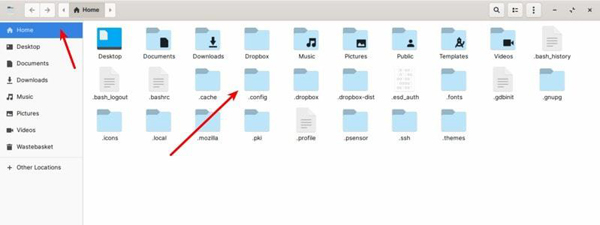
Press Ctrl+H to see hidden files in the home directory
你應該進入 .config/GIMP/2.10/brushes 文件夾(如果你使用的是 GIMP 2.10)。如果使用其他版本,那么應在 .config/GIMP 下看到相應文件夾。

Adding New Brushes in GIMP
將畫筆文件粘貼到此文件夾中。可選地,你可以通過再次按 Ctrl+h 來隱藏隱藏的文件。
GIMP 將在啟動時自動加載畫筆。如果已在運行,并且不想關閉它,你可以刷新畫筆。
在 GIMP 的主菜單中找到 “Windows->Dockable Dialogues->Brushes”。
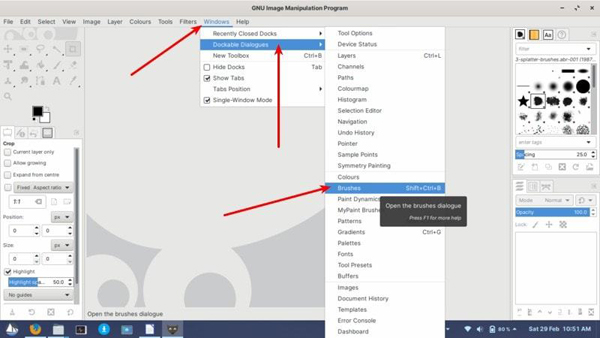
Refresh GIMP Brushes by going go to Windows->Dockable Dialogues-> Brushes
在右側欄的 Brushes 對話框中找到“refresh”圖標。
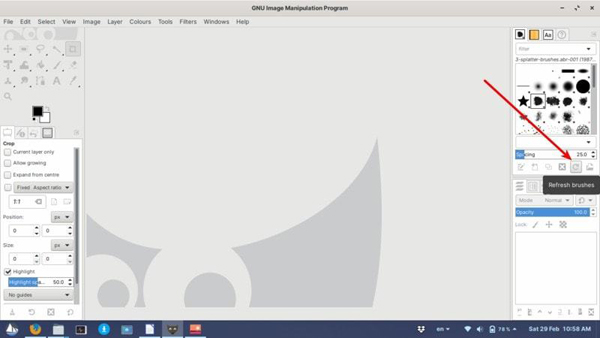
關于“linux怎么在GIMP中添加新畫筆”這篇文章就分享到這里了,希望以上內容可以對大家有一定的幫助,使各位可以學到更多知識,如果覺得文章不錯,請把它分享出去讓更多的人看到。
免責聲明:本站發布的內容(圖片、視頻和文字)以原創、轉載和分享為主,文章觀點不代表本網站立場,如果涉及侵權請聯系站長郵箱:is@yisu.com進行舉報,并提供相關證據,一經查實,將立刻刪除涉嫌侵權內容。